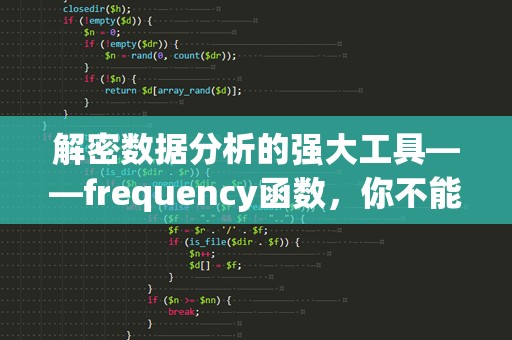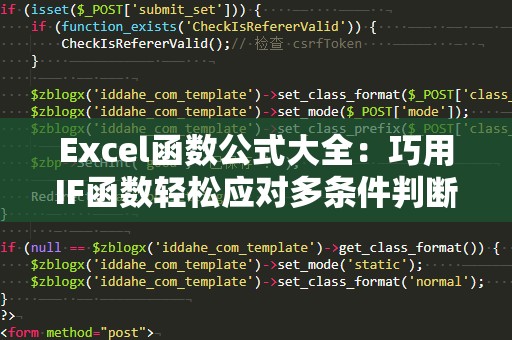在日常工作中,我们常常需要处理大量数据,尤其是在使用电子表格(如Excel)时,更是常常遇到需要对比、查找相关数据的情况。如果你仍然手动查找、对比数据,那么不仅浪费时间,还容易出错。VLOOKUP函数就是解决这一问题的最佳利器!无论是你是初学者,还是已有一定经验的用户,掌握VLOOKUP函数的使用方法都能大幅提升你的工作效率,减少重复劳动。
什么是VLOOKUP函数?

VLOOKUP(纵向查找)是Excel中最常用的查找函数之一,通常用来在表格中的某一列查找特定的值,并返回同一行中其他列的相关信息。简而言之,它能够帮助你在一个数据表中找到某个值,然后返回与之相关的其他数据。
VLOOKUP函数的语法
VLOOKUP函数的语法非常简单,由四个参数组成:
VLOOKUP(查找值,查找区域,返回列,[匹配方式])
下面逐一解释各个参数的含义:
查找值:即你要查找的数据项,通常是一个单元格的值。例如,你可能想要查找某个产品的价格或员工的姓名。
查找区域:即包含你要查找值的数据范围,通常是一个矩阵(多列的数据区域)。你可以在这个区域中查找特定的值。
返回列:指你希望VLOOKUP函数返回的结果所在的列数。假设你的查找值是在第一列,而你想要返回第二列的内容,那么就填写2。
匹配方式(可选):决定查找是否需要精确匹配。如果选择TRUE或不填写,VLOOKUP会进行近似匹配;如果选择FALSE,VLOOKUP则会进行精确匹配。
VLOOKUP函数的应用场景
让我们通过一个简单的例子来了解VLOOKUP函数的实际应用场景。假设我们有一个员工信息表,其中包含员工的姓名、工号、职位和工资等数据。如果你想要根据员工姓名查找其工号,可以使用VLOOKUP函数。
假设表格的数据区域为A2:D10,其中A列是员工姓名,B列是工号,C列是职位,D列是工资。我们可以在E2单元格输入VLOOKUP函数:
=VLOOKUP(E1,A2:D10,2,FALSE)
在这个公式中,E1是你要查找的员工姓名,A2:D10是查找区域,2表示返回工号列的内容,FALSE表示精确匹配姓名。
通过VLOOKUP函数,系统会自动在A2:A10的范围内查找你输入的姓名,并返回对应工号。如果没有找到匹配的姓名,公式会返回错误提示(#N/A)。
VLOOKUP函数常见问题
在使用VLOOKUP函数时,很多人常遇到一些常见问题。我们将讨论一些解决办法,帮助你避免常见的错误。
#N/A错误:通常发生在VLOOKUP无法找到匹配的值时。这时你需要检查查找值是否正确,或者调整函数中的匹配方式。如果你想避免显示错误,可以使用IFERROR函数来处理,例如:
=IFERROR(VLOOKUP(E1,A2:D10,2,FALSE),"未找到")
这样,如果VLOOKUP未找到数据,就会返回“未找到”而不是#N/A错误。
查找列不在第一列:VLOOKUP要求查找列必须位于查找区域的第一列。如果你的查找值不在第一列,可以考虑使用INDEX和MATCH函数组合来替代VLOOKUP。
近似匹配与精确匹配的选择:VLOOKUP的第四个参数决定了匹配方式。对于大多数情况,我们建议使用精确匹配(FALSE)。只有在数据已按升序排列时,近似匹配(TRUE)才适用。
掌握了这些基础知识后,我们的工作效率将大大提升,能够轻松应对日常数据处理中的查找需求。我们将继续探讨VLOOKUP函数的高级应用技巧。
高级VLOOKUP技巧
VLOOKUP与多个条件结合使用
有时你需要根据多个条件来查找数据,单纯的VLOOKUP函数可能无法满足需求。在这种情况下,可以通过组合多个VLOOKUP函数或使用其他Excel函数来实现。例如,使用&符号将多个条件连接起来,然后作为查找值输入到VLOOKUP函数中。
假设你有一个学生成绩表,包含学生姓名、科目和成绩三列,想要查找某个学生在某个科目的成绩。你可以使用以下公式:
=VLOOKUP(E1&E2,A2:C10,3,FALSE)
在这个例子中,E1是学生姓名,E2是科目,A2:C10是成绩表的数据区域,&符号将学生姓名和科目拼接起来作为查找值。这样,你就可以根据多个条件同时查找相关成绩。
使用VLOOKUP进行动态数据更新
VLOOKUP还可以帮助你动态地从不同的表格中提取数据。如果你的数据源发生变化,VLOOKUP会自动更新返回结果。举个例子,如果你有一个主表格和一个库存表格,库存表格中的商品信息和价格可能会发生变化,VLOOKUP可以确保你始终获得最新的数据。
假设你有一个包含商品编号和价格的库存表,而你的主表格中列出了需要采购的商品编号,你可以使用VLOOKUP来动态获取每个商品的最新价格。这样,不需要手动更新价格信息,VLOOKUP会自动从库存表中提取最新数据。
VLOOKUP的多表查询
有时,我们的表格可能会分成多个工作表,而你需要在这些工作表之间进行查询。通过在VLOOKUP中引用不同的工作表,Excel可以跨多个表格查找数据。
例如,假设你有两个工作表,一个是销售数据表,另一个是库存数据表。你想要在销售数据表中查找每个商品的库存数量,可以使用如下公式:
=VLOOKUP(A2,'库存表'!A2:B10,2,FALSE)
这个公式会在“库存表”工作表中查找销售数据表中的商品编号,并返回对应的库存数量。
总结
VLOOKUP函数是Excel中非常强大的一个工具,它能够让我们高效地从庞大的数据中提取信息。通过了解它的基本语法和应用技巧,结合实际工作需求,你可以大大提升数据处理的效率。而通过掌握一些高级技巧,比如多条件查找、动态更新和跨表查询,VLOOKUP函数将为你提供更多可能性,帮助你轻松应对各种复杂的数据查找任务。
不论你是在做数据分析、报表整理,还是进行市场研究,VLOOKUP都能帮助你节省大量时间,让你在工作中更为高效。快来尝试使用VLOOKUP函数,提升你的工作能力吧!